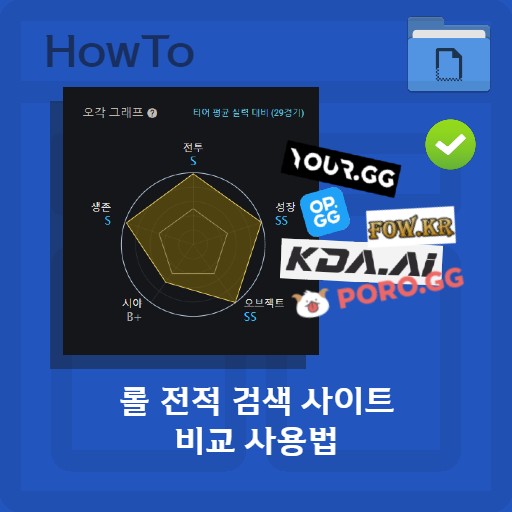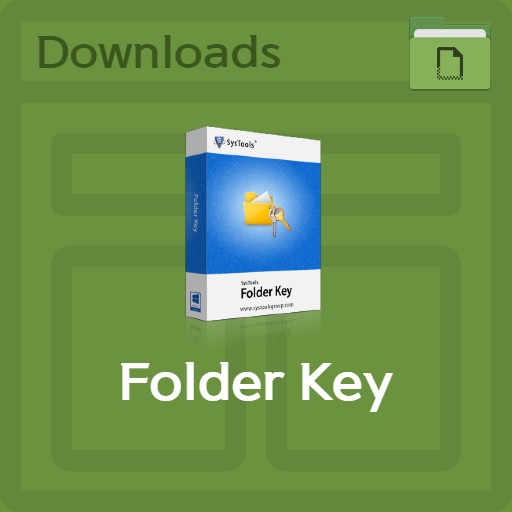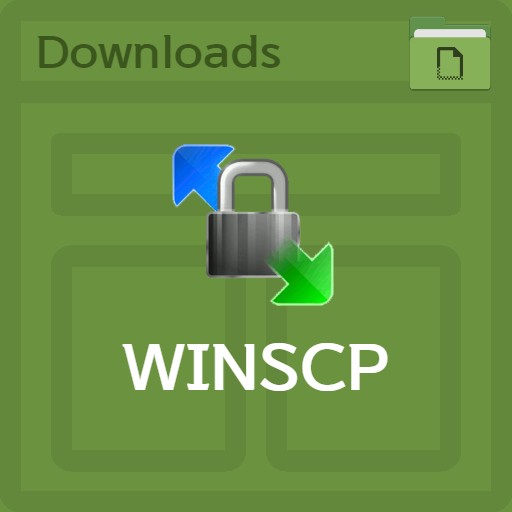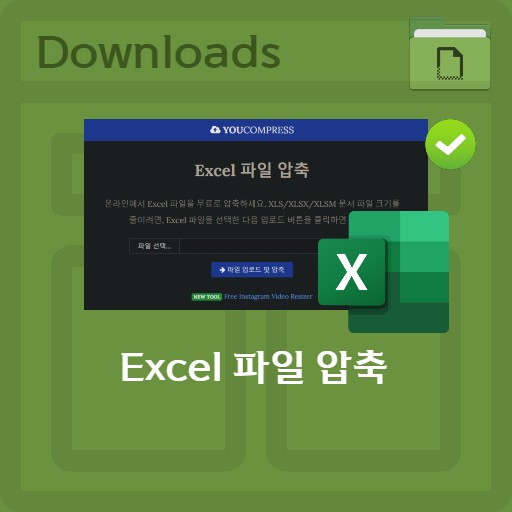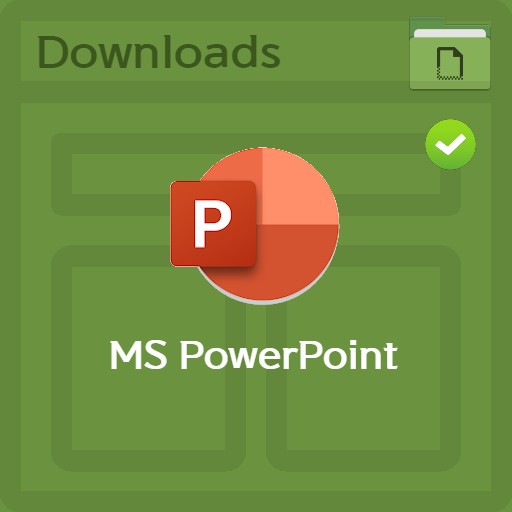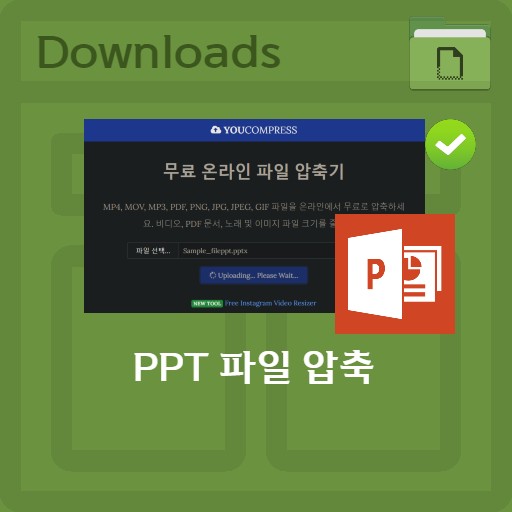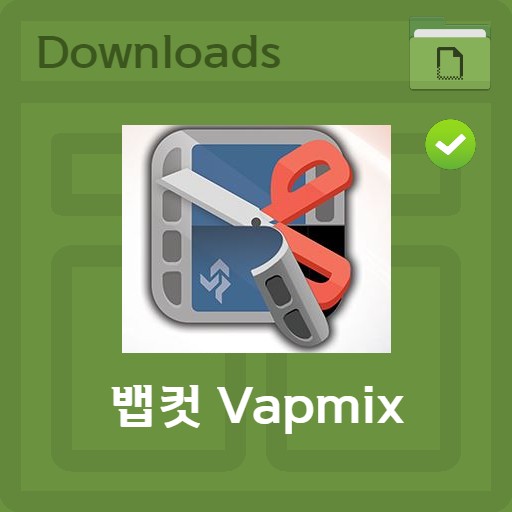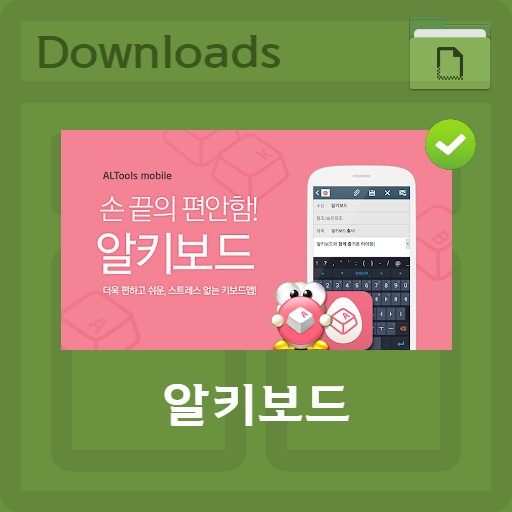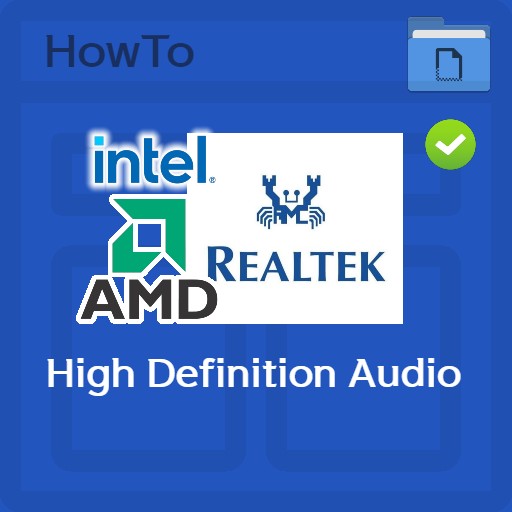विषयसूची
ऑटोकैड एक छात्र खाता बनाकर उपयोग करने के लिए स्वतंत्र है। यदि आप पंजीकरण के समय छात्र या शिक्षक हैं, तो आप अपनी पहचान सत्यापित करने के बाद सॉफ्टवेयर का उपयोग कर सकते हैं। AutoCAD के अलावा, आप Autodesk से Inventor और Fusion 360 जैसे शैक्षिक सॉफ़्टवेयर डाउनलोड कर सकते हैं। आपके शैक्षिक खाते के स्वीकृत होने के बाद, पहुँच दिनांकित होती है, यह दर्शाती है कि इसका उपयोग कब तक किया जा सकता है। Autodesk AutoCAD 2021 और Autodesk App Manager के साथ-साथ प्रमुख प्रोग्राम प्लग-इन आज़माएं।
AutoDESK पर छात्र पृष्ठ
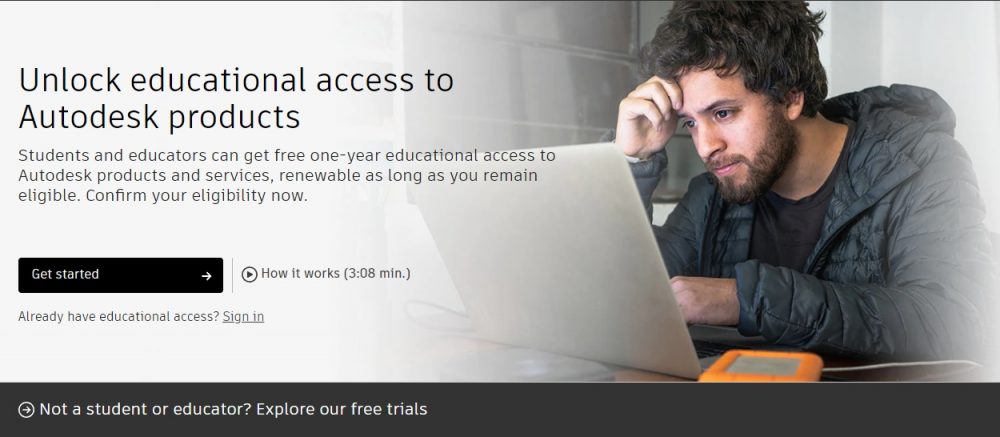
छात्र पृष्ठ पर पहुंचें
AutoDESK पृष्ठ तक पहुँचने और प्रमाणीकरण पूरा करने के बाद, आप इसे शैक्षिक उद्देश्यों के लिए डाउनलोड और उपयोग कर सकते हैं। शिक्षक और छात्र अपने सॉफ्टवेयर को मुफ्त में दे रहे हैं इसका कारण पहुंच को कम करना है। ऐसा इसलिए है क्योंकि यह उन्हें भविष्य में समाज में प्रवेश करने पर सशुल्क योजना का उपयोग करने के लिए लुभा सकता है।
शैक्षिक प्रतिष्ठानों के लिए AutoDESK के लिए साइन अप करें
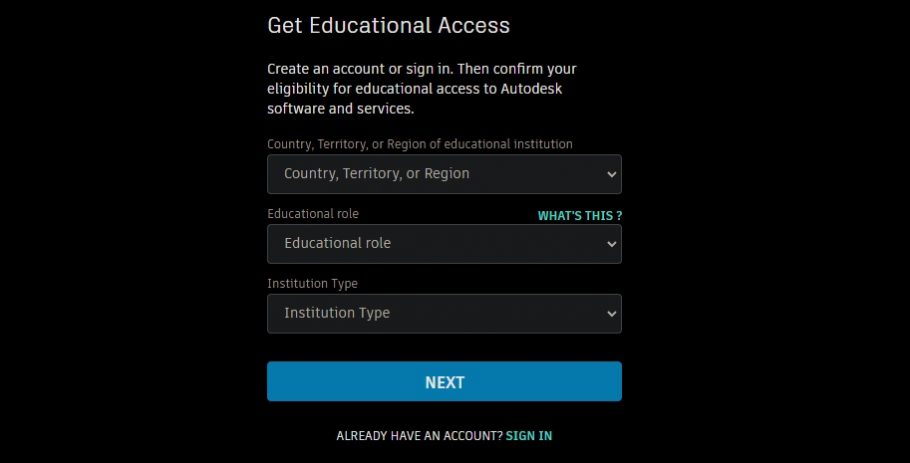
शिक्षा के लिए ऑटोकैड के लिए साइन अप करें
शैक्षिक संस्करण का उपयोग करने के लिए सदस्यता आवश्यक है। लागू देश और क्षेत्र का चयन करें, चुनें कि आप छात्र हैं या शिक्षक, और ‘अगला’ बटन पर क्लिक करें।
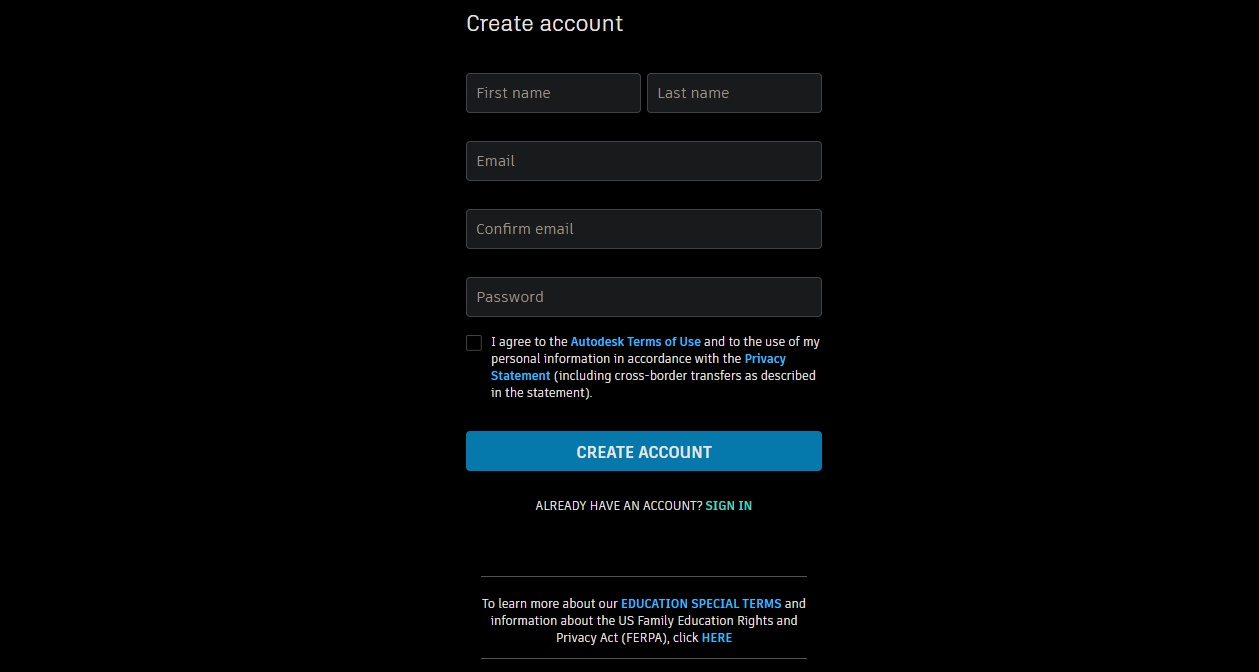
अपना शैक्षिक खाता ईमेल सत्यापित करें
खाता बनाते समय आपसे अपनी व्यक्तिगत जानकारी दर्ज करने के लिए कहा जाएगा। कृपया अपना नाम और ईमेल पता दर्ज करें। ई-मेल पता एक ई-मेल पता होना चाहिए जिसे प्रमाणित किया जा सके। स्कूल द्वारा प्रदान किए गए ई-मेल खाते का उपयोग करने की कोई आवश्यकता नहीं है।
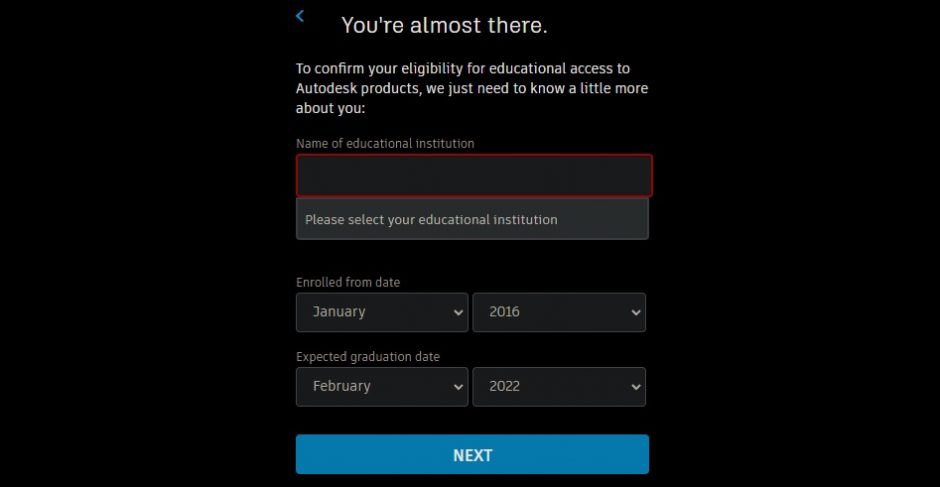
विश्वविद्यालय / शैक्षणिक संस्थान में प्रवेश करें
इसके बाद, अपने स्कूल या शैक्षणिक संस्थान में प्रवेश करें। कृपया खोज के माध्यम से खोज कर अपने संगठन का चयन करें। आप वर्ष के अनुसार प्रवेश और स्नातक की अवधि भी चुन सकते हैं।
साइन अप करने के बाद अपने शैक्षिक खाते को प्रमाणित करें
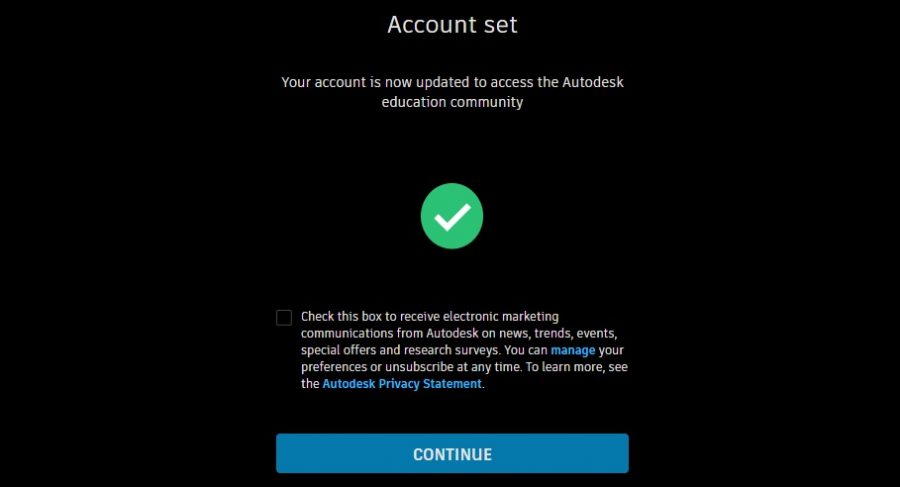
सदस्यता पंजीकरण पूरा करने के बाद खाते की स्थिति की जाँच करें
जब खाता सेटअप पूरा हो जाएगा, तो आपको ऊपर की तरह एक स्क्रीन दिखाई देगी। ‘जारी रखें’ बटन पर क्लिक करने के बाद, मुख्य स्क्रीन पर ऑटोडेस्क उत्पाद के गेट-स्टार्ट बटन पर क्लिक करें।
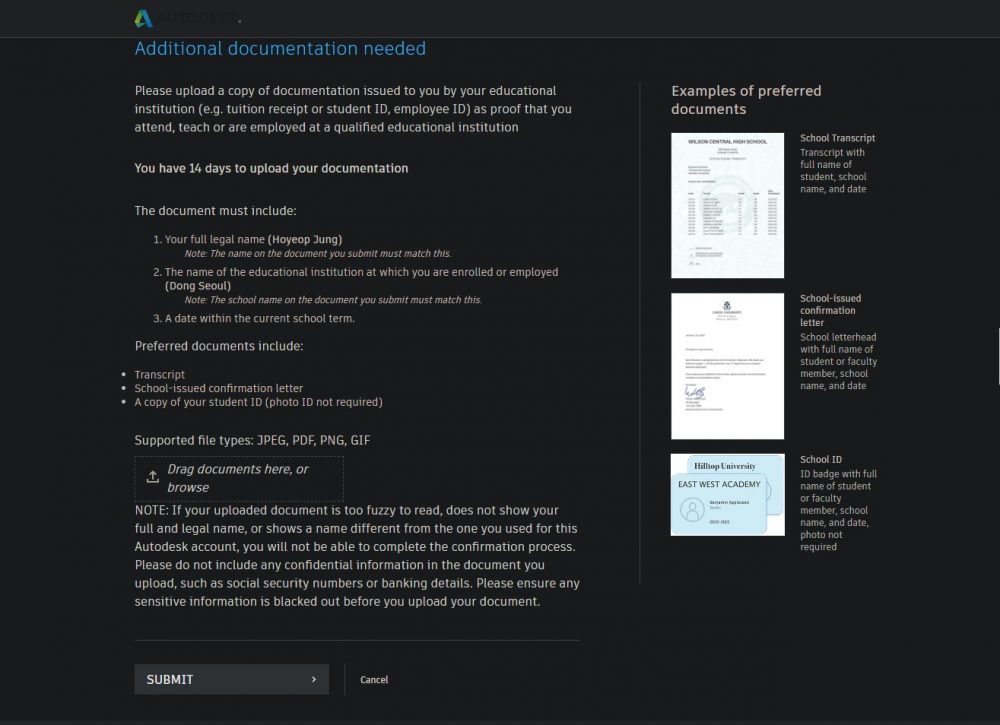
14 दिनों के भीतर छात्र प्रमाणपत्र अपलोड करें
आपको एक अपलोड पेज दिखाई देगा जहां आपको यह साबित करना होगा कि आप एक छात्र हैं। आप JPG, PDF, या PNG जैसी छवि फ़ाइल अपलोड करके यह साबित कर सकते हैं कि आप एक शैक्षणिक संस्थान से संबंधित हैं। यदि आप एक कॉलेज के छात्र हैं, तो आप नामांकन का अपना प्रमाण अपलोड कर सकते हैं।
डाउनलोड करो और इंस्टॉल करो
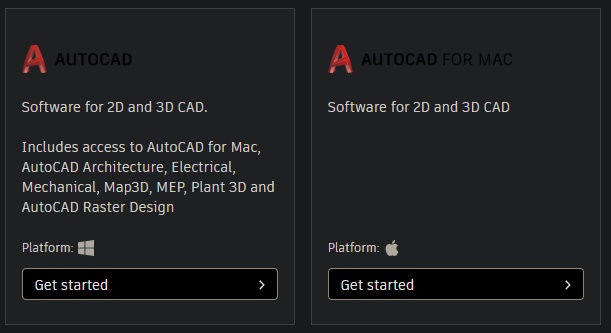
विंडोज़ / मैकोज़ ऑटोकैड डाउनलोड
एक बार जब आप साबित कर देते हैं कि आप एक शैक्षणिक संस्थान से संबंधित हैं, तो आप पेज पेज के तहत ऑटोकैड डाउनलोड कर सकते हैं। आप अपने डिवाइस के लिए उपयुक्त संस्करण स्थापित करने के लिए विंडोज या मैक चुन सकते हैं।
FAQ
ऑटोकैड एक छात्र खाता बनाकर उपयोग करने के लिए स्वतंत्र है। यदि आप पंजीकरण के समय छात्र या शिक्षक हैं, तो आप अपनी पहचान सत्यापित करने के बाद सॉफ्टवेयर का उपयोग कर सकते हैं।
यह साबित करने के लिए कि आप एक छात्र हैं, आप 14 दिनों के भीतर एक छवि फ़ाइल जैसे JPG, PDF, या PNG अपलोड कर सकते हैं। आपको बस यह साबित करने की जरूरत है कि आप एक छात्र हैं या आप एक शैक्षणिक संस्थान से संबंधित हैं। यदि आप एक कॉलेज के छात्र हैं, तो आप नामांकन का अपना प्रमाण अपलोड कर सकते हैं
यदि आपको ऑटोकैड छात्रों को प्राप्त करने और प्रमाणित करने के लिए कहा जाता है, तो आप इसे डाउनलोड कर सकते हैं, भले ही आप स्नातक प्रमाणपत्र या प्रतिलेख जमा करें। ऐसा इसलिए है क्योंकि पहले उपयोग पर, 3 साल के शैक्षिक उपयोग के बाद, आपको इसका उपयोग करने के लिए एक सशुल्क योजना खरीदनी होगी।